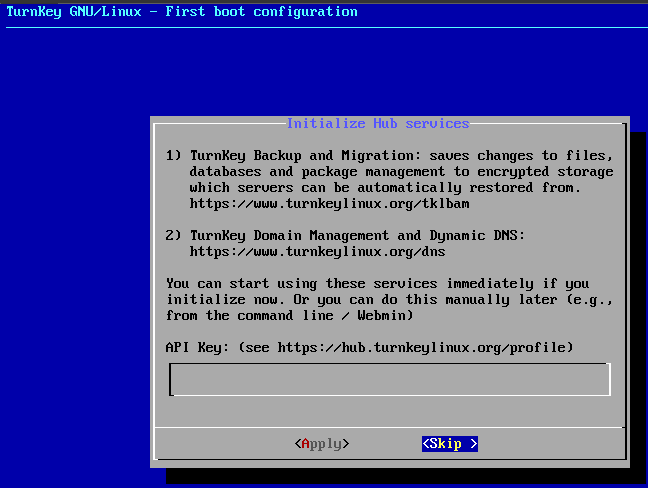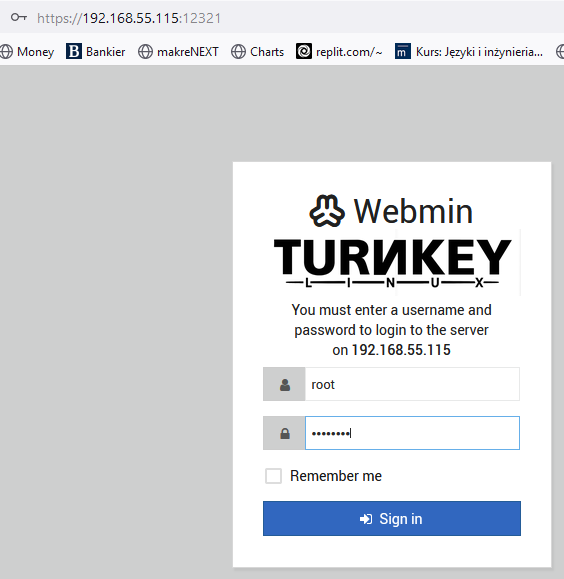Jeśli szybko chcesz uruchomić maszynę wirtualna z Linux można polecić serię rozwiązań Turnkey. W tym wpisie zostanie omówiona najmniejsza maszyna wirtualna (1 GB) Turnkey Core.
Pobieramy dysk wirtualny maszyny z https://www.turnkeylinux.org/core.
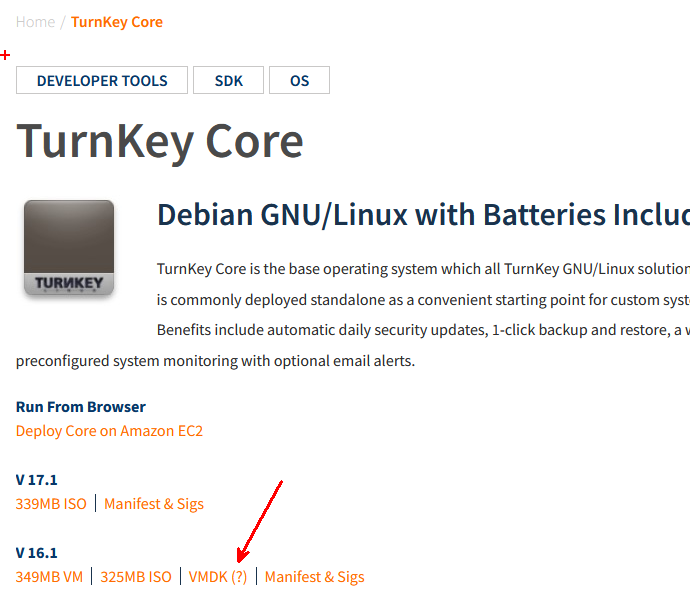 Jest to obraz dysku systemu Linux na bazie Debian. Pobrany plik rozpakujemy i dodajemy do utworzonej maszyny wirtualnej. Aby dostać się do usług sieciowych pracujących w tym systemie należy ustawić interfejs sieciowy maszyny wirtualnej w tryb mostkowany (bridged). Po uruchomieniu maszyny wirtualnej trzeba ustalić hasło root:
Jest to obraz dysku systemu Linux na bazie Debian. Pobrany plik rozpakujemy i dodajemy do utworzonej maszyny wirtualnej. Aby dostać się do usług sieciowych pracujących w tym systemie należy ustawić interfejs sieciowy maszyny wirtualnej w tryb mostkowany (bridged). Po uruchomieniu maszyny wirtualnej trzeba ustalić hasło root:
W kolejnym kroku możemy skorzystać z opcji archiwizacji konfiguracji w chmurze, my tego nie będziemy używać wybieramy więc Skip
Dalej możemy podać nasz prawdziwy email aby otrzymywać powiadomienia z tegoż systemu
Następny krok to instalacja aktualizacji związanych z bezpieczeństwem. Instalujemy je zatem.
Po udanej instalacji widzimy okno adresów i portów na jakie możemy się zalogować tak utworzonego systemu.
Mamy możliwość zalogować się na:
– webmin: adresIP maszyny, port 12321
– konsolę ssh: port 22
– konsolę przez przeglądarkę: adres IP maszyny, port 12320 (przydatne gdy nie mamy klienta ssh)
Po zamknięciu okna przechodzimy do menu konfiguracji systemu (najpierw trzeba się zalogować na użytkownika root i podać utworzone wcześniej hasło).
Opcje są chyba dobrze opisane i nie wymagają wyjaśniania. Jeśli menu się nie zładuje możemy uruchomić je ręcznie poleceniem confconsole.
Najważniejsze opcje:
W sekcji Networking możemy ustalić czy adres IP ma być pobrany z serwera DHCP czy wpisany ręcznie (domyślnie DHCP).
Sekcja System settings / Confconsole auto pozwala wyłączyć automatyczne ładowanie widoku menu po starcie systemu. Przydatne gdy chcemy się logować i korzystać z konsoli systemu. Możemy wyłączyć automatyczne uruchamianie konsoli, zawsze można załadować ją ręcznie.
Sekcja System settings / Security update pozwala uruchomić aktualizacje zabezpieczeń .
Sekcja System settings / Hostname pozwala na zmianę nazwy systemu.
Tak przygotowany system zajmuje około 1 GB na dysku i może być bazą dla dalszych konfiguracji.